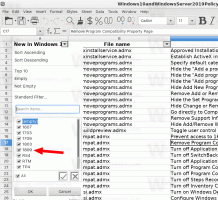Tastaturgenveje til Skype version 8.0

Hvis du bruger Skype 8, kan du være interesseret i at lære dets tastaturgenveje. Disse genvejstaster kan hjælpe dig med at spare tid og øge produktiviteten. Bogmærk denne side, hvis du ikke kan huske dem alle, så du kan henvise til den, hver gang du vil lære en ny genvejstast.
Det nye Skype til skrivebord har en meget strømlinet brugergrænseflade. Den følger den moderne trend med fladt minimalistisk design med glyfikoner og ingen grænser nogen steder. Dette design bliver brugt i alle andre Microsoft-produkter. Denne ændring kan hilses velkommen af brugere, der kan lide udseendet af moderne apps i Windows 8 og Windows 10.
Denne nye Skype-app er blot en indpakning til webversionen af Skype, præcis som den moderne Appen Skype til Linux. Det er ikke let, og alligevel er det ikke en native app. Den kører sin egen Chromium-instans for at gengive brugergrænsefladen og bruger Node.js.
Tastaturgenveje til Skype version 8.0
| Windows skrivebordsgenvejstast | Mac genvejstast | Handling |
|---|---|---|
| Ikke anvendelig | [Kommando]+[1] | Åbn Skypes hovedvindue |
| Ctrl + I | [Kommando]+Shift+[O] | Åbn meddelelsespanelet |
| Ctrl +, (Ctrl + komma) | [Kommando]+[Komma] | Åbn appindstillinger |
| Ctrl + H | Ikke anvendelig | Åbn Hjælp i standardbrowseren |
| Ctrl + D | [Kommando]+[2] | Start hovedopkaldstastaturet |
| Ctrl + N | [Kommando]+[N] | Start en ny samtale |
| Ctrl + G | [Kommando]+[G] | Ny gruppe |
| Ctrl + F | [Kommando]+[F] | Find i aktuelle samtale |
| Ctrl + Shift + S | [Kommando]+Option+[S] | Søg efter personer, grupper og beskeder |
| Alt + 1 | Ikke anvendelig | Naviger til seneste chats |
| Alt + 2 | [Kommando]+Shift+[C] | Åbn kontakter |
| Alt + 3 | [Kommando]+Shift+[B] | Åbn kontaktskærmen for bots |
| Ctrl + O | [Kommando]+Option+[O] | Send feedback |
| Ctrl + R | [Kommando]+[R] | Opdater appen |
| Ctrl + T | [Kommando]+[T] | Åbn temaer |
| Ctrl + Shift + T | [Kommando]+Shift+[T] | Skift mellem lys og mørk tilstand |
| Brug Alt + V for at få vist menuen frem for at zoome ind, ud eller vende tilbage til den faktiske størrelse Ctrl + Shift + = for at zoome ind Ctrl + - for at zoome ud Ctrl + 0 for den faktiske størrelse |
Brug knappen Vis til at zoome ind, ud eller vende tilbage til den faktiske størrelse [Command]+[+] for at zoome ind [Command]+[-] for at zoome ud [Kommando]+[0] for faktisk størrelse |
Zoom ind, zoom ud eller se den faktiske størrelse |
| Pil op efter at have sendt en besked | [Kommando]+Shift+[E] | Rediger den sidst sendte besked |
| Ctrl + P | [Kommando]+[I] | Vis samtaleprofil |
| Ctrl + Shift + A | [Kommando]+Shift+[A] | Føj personer til samtale eller opkald |
| Ctrl + Shift + E | [Kommando]+[E] | Skjul samtale |
| Ctrl + Shift + U | [Kommando]+Shift+[U] | Marker som ulæst |
| Ctrl + Shift + K | [Kommando]+Shift+[K] | Start videoopkald eller slå video til eller fra |
| Ctrl + Shift + L | [Kommando]+Shift+[L] | Vælg flere beskeder i samtalen |
| Ctrl + Shift + P | [Kommando]+Shift+[R] | Start eller besvar lydopkald |
| Ctrl + Shift + F | [Kommando]+Shift+[F] | Send en fil |
| Gå ind | Vend tilbage | Start et PSTN-opkald |
| Ctrl + Shift + G | [Kommando]+Shift+[G] | Åbn galleri |
| Ctrl + S | [Kommando]+[S] | Tag et øjebliksbillede |
| Ctrl + E | [Kommando]+Shift+[H] | Læg på |
| Ctrl + M | [Kommando]+Shift+[M] | Slå lyden fra |